แก้ไขรูปภาพที่ไม่ลงรอยกันไม่โหลดบนพีซี
Discordมีบทบาทสำคัญในชุมชนเกมในปัจจุบัน เป็นที่ที่นักเล่นเกมมารวมตัวกัน สร้างเครือข่ายที่พวกเขาสามารถแชทและเล่นด้วยกันได้ เหนือสิ่งอื่นใดที่แอปนำเสนอ โดยเฉพาะอย่างยิ่งฟีเจอร์แชทนั้นตอบสนองฉับไวและเป็นไดนามิก นำเสนอบอททุกประเภทเพื่อช่วยให้การสนทนาสนุกยิ่งขึ้น คุณอาจประสบปัญหาในการโหลดรูปภาพบนเซิร์ฟเวอร์ของคุณ และอาจเป็นปัญหาได้
แก้ไข: รูปภาพ Discordจะไม่โหลดบนพีซี
เราจะแนะนำการแก้ไขทั้งหมดที่คุณสามารถใช้ได้ หากคุณประสบปัญหาในการโหลดภาพ Discord(Discord images)บนพีซีของคุณ
- มั่นใจการเชื่อมต่ออินเทอร์เน็ตที่เสถียร
- เปลี่ยนเซิร์ฟเวอร์ DNS ของคุณ
- ปรับ(Adjust)การตั้งค่าความเป็นส่วนตัวของคุณในDiscord
- เปลี่ยนภูมิภาคเซิร์ฟเวอร์ของคุณในDiscord
- ลองใช้ Discord เวอร์ชันเว็บ
1] ตรวจสอบ(Ensure)การเชื่อมต่ออินเทอร์เน็ตที่เสถียร
สาเหตุที่พบบ่อยที่สุดที่อยู่เบื้องหลังปัญหานี้คือการเชื่อมต่ออินเทอร์เน็ตที่ไม่เสถียร หากคุณประสบปัญหาในการโหลด ภาพ Discordบนพีซีของคุณ คุณควรตรวจสอบให้แน่ใจว่าอุปกรณ์ของคุณเชื่อมต่อกับเครือข่ายอินเทอร์เน็ตที่ทำงานได้อย่างถูกต้อง
2] เปลี่ยนเซิร์ฟเวอร์ DNS ของคุณ
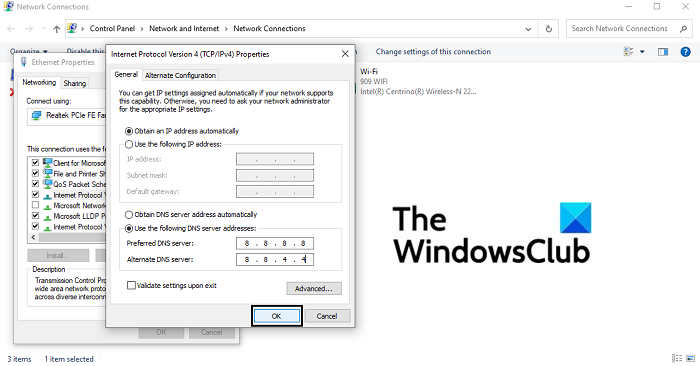
- เปิด กล่องโต้ตอบ เรียกใช้(Run)และในช่องว่าง พิมพ์ 'ncpa.cpl' แล้วกด Enter เพื่อเปิดโฮมเพจการตั้งค่าการเชื่อมต่อเครือข่าย(Network Connections)
- ที่นี่ คลิกขวาที่อีเธอร์เน็ต(Ethernet)แล้วเปิดคุณสมบัติ
- จากนั้น ทำเครื่องหมายที่ช่องInternet Protocol Version 4 ( TCP/IPv4 ) และเปิดคุณสมบัติ ในกล่องโต้ตอบนี้ คลิกเพื่อป้อน ที่อยู่ เซิร์ฟเวอร์ DNS(DNS Server) ของคุณ ด้วยตนเอง ตอนนี้ เรียกใช้ เซิร์ฟเวอร์ DNS ต่อไปนี้ :
- เซิร์ฟเวอร์ DNS ที่ต้องการ(Preferred DNS) : 8. 8. . 8. . 8
- เซิร์ฟเวอร์ DNS(DNS)ทางเลือก: 8. 8. . 4 . 4
- คลิก(Click)ตกลงเพื่อบันทึกการเปลี่ยนแปลงเหล่านี้และออกจากหน้าต่าง ลองเปิดDiscordและตรวจสอบว่าปัญหาได้รับการแก้ไขหรือไม่
3] ปรับ(Adjust)การตั้งค่าความเป็นส่วนตัวของคุณในDiscord
- เปิดแอปพลิเคชั่น discord บนพีซีของคุณ
- จากรายการเซิร์ฟเวอร์ทางด้านซ้าย ให้เลือกเซิร์ฟเวอร์ที่คุณต้องการปรับการตั้งค่าความเป็นส่วนตัวของ
- ในป๊อปอัปนี้ ให้เปิดตัวเลือกเพื่ออนุญาตข้อความตรงจากสมาชิกของเซิร์ฟเวอร์
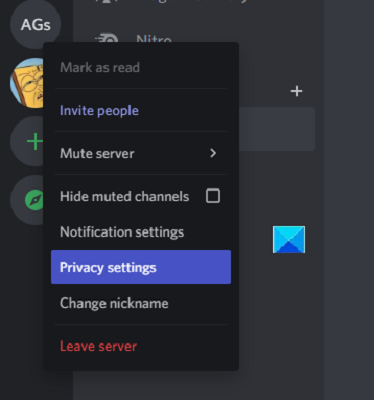
หากคุณต้องการตั้งค่าตัวเลือกนี้สำหรับช่องใดๆ ที่คุณอาจเข้าร่วมได้ในอนาคต คุณสามารถกำหนดการตั้งค่าผู้ใช้ทั่วไปได้
- คลิก(Click)ที่ไอคอนการตั้งค่าผู้ใช้ที่มุมล่างซ้ายของหน้าแรกของ Discord
- จากแท็บตัวเลือกทางด้านซ้าย ให้เลือกความเป็นส่วนตัว(Privacy)และความปลอดภัย(Safety)
- ที่นี่ ภายใต้ ค่าเริ่มต้น ความเป็นส่วนตัวของเซิร์ฟเวอร์(Server Privacy Defaults)เปิดใช้งานตัวเลือกเพื่ออนุญาตข้อความโดยตรง
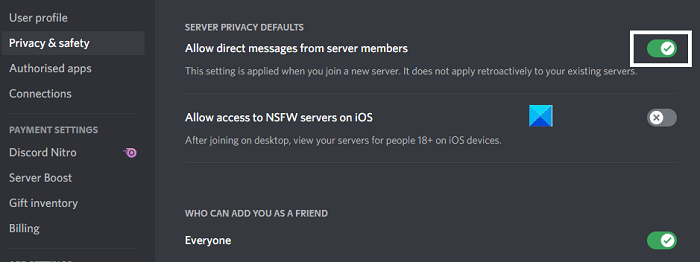
4] เปลี่ยน(Change)ภูมิภาคเซิร์ฟเวอร์ของคุณในDiscord
หากปัญหาเกิดจากตำแหน่งเซิร์ฟเวอร์ของคุณ คุณมีตัวเลือกที่จะสลับไปยังDiscordได้เช่นกัน นี่คือวิธีที่คุณสามารถทำได้:
- เปิดDiscordแล้วคลิกขวาบนเซิร์ฟเวอร์ของคุณ
- ที่นี่ เลือกการตั้งค่าเซิร์ฟเวอร์(Server Settings)และจากดรอปดาวน์ ให้คลิกที่Overview
- ที่นี่ คุณสามารถเลือกภูมิภาคเซิร์ฟเวอร์ที่คุณต้องการได้ ทางที่ดีควรเลือกตำแหน่งที่ใกล้เคียงที่สุดเพราะจะช่วยรักษาความน่าเชื่อถือในการเชื่อมต่อ
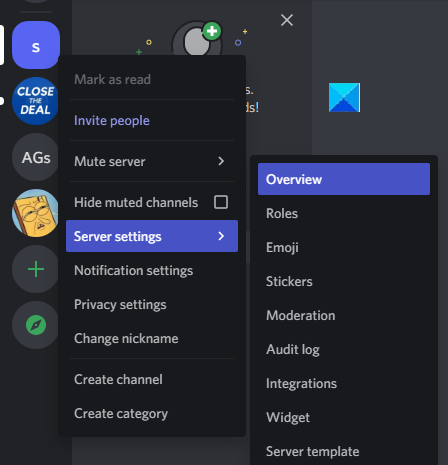
ผู้ใช้ควรทราบว่าผู้ใช้ต้องมีสิทธิ์ของผู้ดูแลระบบเพื่อทำการเปลี่ยนแปลงตำแหน่งเซิร์ฟเวอร์
5] ลองใช้ Discord เวอร์ชันเว็บ
หากวิธีการแก้ปัญหาข้างต้นไม่ได้ผลสำหรับคุณ อาจถึงเวลาแล้วที่จะลองใช้เว็บไคลเอ็นต์ของ Discord เนื่องจากปัญหานี้ได้รับการรายงานบ่อยที่สุดในเวอร์ชันแอปสำหรับพีซี คุณจึงสามารถ เข้าไปที่ discord.com/appเข้าสู่ระบบด้วยข้อมูลรับรองของคุณ และตรวจสอบว่าคุณสามารถดูและอัปโหลดภาพได้อย่างถูกต้องที่นี่หรือไม่
สุดท้าย คุณสามารถลองถอนการติดตั้งและติดตั้งไคลเอ็นต์Discord PC ใหม่ได้(Discord PC)
ที่เกี่ยวข้อง(Related) : วิธีการใช้โหมดช้าบน Discord(How to use Slow Mode on Discord) ?
คุณจะแก้ไขDiscord PFP ที่เบลอ ได้อย่างไร
ข้อผิดพลาดทั่วไปอีกประการหนึ่งที่รายงานด้วย แอป Discordคือบางครั้งPFP (รูปโปรไฟล์) ของผู้ใช้อาจเบลอหลังจากอัปโหลด มันค่อนข้างน่ารำคาญสำหรับผู้ใช้จำนวนมาก การแก้ไขเพียงอย่างเดียวสำหรับความผิดพลาดนี้คือให้ผู้ใช้อัปโหลดรูปโปรไฟล์ผ่านเบราว์เซอร์ PC ไม่ใช่แอปพลิเคชันDiscord
ฉันจะล้างแคชบนคอมพิวเตอร์ของฉัน ได้อย่างไร Discord ?
หากคุณคิดว่าคอมพิวเตอร์ของคุณทำงานช้าเล็กน้อย และคุณสามารถช่วยแก้ปัญหานี้ได้ด้วยการล้าง แคช Discordและเพิ่มพื้นที่ว่าง คุณสามารถทำได้ง่ายมาก คุณสามารถทำได้ใน file explorer ของพีซีโดยเข้าไปที่โฟลเดอร์AppData ค้นหา(Search) % AppData % ในช่องค้นหาของStart Menuของคุณ หากคุณ ติดตั้ง Discordบนพีซี คุณจะพบโฟลเดอร์ตามชื่อ คลิก(Click)ที่มันและคลิกที่โฟลเดอร์แคช ต่อไป (Cache)Press Ctrl+Aและลบไฟล์ทั้งหมดที่อยู่ในโฟลเดอร์ย่อยนี้
หวังว่าบทความนี้จะช่วยคุณได้!
Related posts
วิธีเพิ่ม Spoiler Tags ถึง Text and Images บน Discord
Fix คุณกำลังเป็นอัตรา จำกัด Discord error บน Windows PC
Fix Discord Mic ไม่ทำงานใน Windows 11/10
Fix Discord Camera ไม่ทำงานกับ Windows PC
Fix Discord Notifications ไม่ทำงานกับ Windows 11/10
แก้ไข Discord Picking Up Game Audio Error
แก้ไข Discord ตรวจไม่พบไมค์
วิธีปรับ Audio Quality or change Bitrate บน Discord
แก้ไขความไม่ลงรอยกันทำให้ Crashing
วิธีแก้ไขการแจ้งเตือน Discord ไม่ทำงานบน Windows
Fix Discord Connection ปัญหาใน Windows PC
วิธีการปรับปรุงคุณภาพเสียง Discord ใน Windows PC
10 วิธีในการแก้ไข Discord Screen Share Audio ไม่ทำงาน
วิธีแก้ไข Discord Stuck บนหน้าจอเชื่อมต่อ
วิธีการ Fix Tumblr Images ไม่ Loading Error
Fix Discord Error Codes and Messages
ข้อผิดพลาด Fix Discord Voice Connection บน Windows 11/10
วิธีแก้ไขรูปภาพไม่โหลดใน Chrome
วิธีการ Screen Share and Voice Chat บน Discord ในเวลาเดียวกัน
วิธีการเพิ่ม BOTS ถึง Discord server บน Mobile or PC
